Android에서 Google의 TTS(텍스트 음성 변환) 기능을 사용하는 방법
알아야 할 사항
- Android 휴대전화에서 설정 (NS 기어 아이콘)을 누른 다음 접근성 > 텍스트 읽어주기.
- 탭 텍스트 읽어주기 토글 스위치를 사용하여 기능을 켭니다. 선택하다 좋아요 권한을 확인합니다.
- 아무 앱이나 연 다음 텍스트 읽어주기 > 놀다 전화가 텍스트를 큰 소리로 읽는 것을 들으려면. 수도꼭지 중지 재생을 종료합니다.
이 도움말에서는 Google TTS(텍스트 음성 변환) 기능을 사용하는 방법에 대해 설명합니다. 기계적 인조 인간 당신이 할 수 있도록 당신의 전화가 당신에게 문자를 읽게하십시오. 텍스트를 소리내어 읽는 데 사용되는 언어 및 음성 관리에 대한 정보가 포함되어 있습니다. 지침은 Android 7 이상에 적용됩니다.
Android에서 Google TTS를 사용하는 방법
여러 개의 접근성 기능은 Android에 내장되어 있습니다.. 텍스트를 소리 내어 읽어주고 싶다면 텍스트 읽어주기를 사용하세요.
휴대전화 상단에서 아래로 스와이프한 다음 기어 아이콘을 눌러 장치 설정을 엽니다.
수도꼭지 접근성 설정 메뉴에서
-
수도꼭지 텍스트 읽어주기.

당신이 보지 않으면 텍스트 읽어주기, 수도꼭지 설치된 서비스 그것을 찾기 위해.
탭 텍스트 읽어주기 토글 스위치를 켜십시오.
-
수도꼭지 좋아요 휴대전화에서 이 기능을 켜는 데 필요한 권한을 확인합니다.
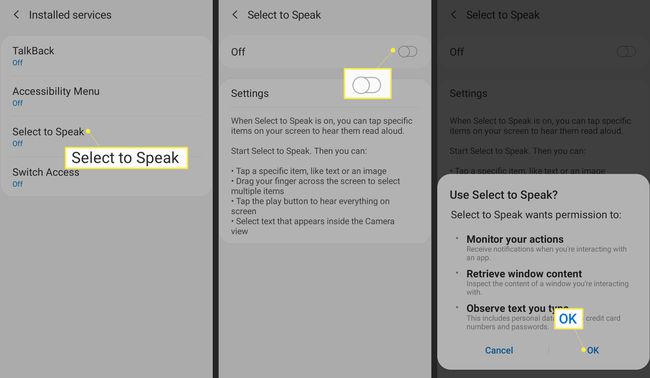
휴대전화에서 아무 앱이나 열고 텍스트 읽어주기 화면 오른쪽 하단 모서리에 있는 아이콘. 안드로이드 버전에 따라 사람 모양의 아이콘 또는 말풍선입니다.
-
탭 놀다 상. 전화기는 화면 상단에서 시작하여 보이는 모든 것을 읽습니다. 일부 텍스트만 소리 내어 읽으려면 텍스트를 강조 표시한 다음 텍스트 읽어주기 상.
탭 왼쪽 화살표 더 많은 재생 옵션을 보려면 재생 버튼 옆에
-
수도꼭지 중지 재생을 종료합니다.
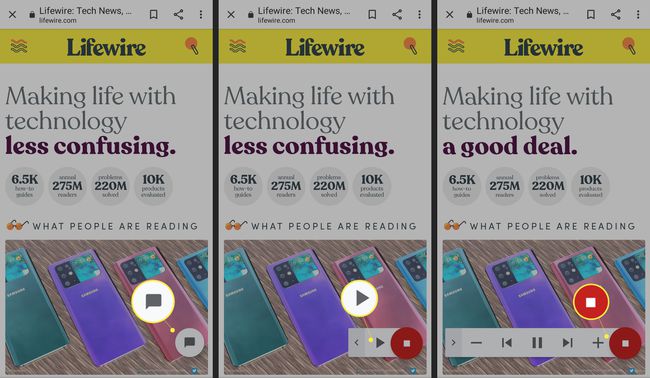
화면 없는 경험을 위해 다음을 사용하십시오. 토크백, 음성으로 휴대전화를 제어할 수도 있습니다.
Android TTS(텍스트 음성 변환) 음성 및 옵션을 관리하는 방법
Android에서는 텍스트 읽어주기를 사용할 때 텍스트를 소리내어 읽는 데 사용되는 언어와 음성을 일부 제어할 수 있습니다. 합성된 텍스트 음성의 언어, 억양, 피치 또는 속도를 쉽게 변경할 수 있습니다.
화면 상단에서 아래로 스와이프한 다음 기어 상.
-
수도꼭지 일반 관리.
기능의 배치는 Android 버전에 따라 다를 수 있습니다. 여기에서 찾을 수 없으면 다음을 사용하십시오. 검색 상.
-
수도꼭지 언어 및 입력.

수도꼭지 텍스트 음성 변환.
나타나는 메뉴에서 말하는 속도 그리고 정점 원하는 대로 들릴 때까지.
-
언어를 변경하려면 언어을 탭한 다음 텍스트를 소리내어 읽을 때 듣고 싶은 언어를 선택하십시오.

Google 렌즈로 말하기 선택을 사용하여 작성된 단어 번역
텍스트 읽어주기를 사용하여 실제 세계에서 볼 수 있는 표지판과 같은 간단한 텍스트를 읽을 수 있습니다. 이는 현지 언어를 구사하지 못하는 경우에 유용합니다. 열기 구글 렌즈 앱 그리고 텍스트를 가리킵니다. Google Lens는 사용자가 선택한 언어로 표시되는 텍스트를 소리내어 읽어주며 즉석 번역기 역할을 합니다.
